改善模糊影像
若列印影像較淡或模糊不清,則可調整每個紙匣上的二次轉印電壓(將碳粉轉印至紙張的電壓)。
設定/列印圖表
如要調整二次轉印電壓,首先請列印圖表頁。
1
在控制面板上,按下 [首頁] 畫面中的 [紙張設定]。[首頁] 畫面
2
按下 [進階紙張來源設定]。
3
選擇紙匣。
4
按下 [調整二次轉印電壓]。
5
選擇二次轉印電壓的調整方法。
按下 [不使用掃描器] 檢視列印的圖表、辨識最佳區塊後進行手動調整。
按下 [使用掃描器] 掃描列印圖表,自動進行最佳區塊辨識與調整。
若您選擇 [使用掃描器],可用的紙張尺寸為 A3、A4、11" x 17"和 LTR。
若您選擇 [使用掃描器],可用的紙張尺寸為 A3、A4、11" x 17"和 LTR。
6
按下 [圖表列印設定]。
顯示 [圖表列印設定] 畫面。
7
按下 [圖表列印的電壓範圍]。
8
選擇列印圖表上涵蓋的電壓範圍。

[電壓接近當前設定的級別]
列印圖表的調整增減範圍為 ±1。
[整個範圍]
列印圖表的調整增減範圍依據本機狀態而定。
9
按下 [列印面]。
10
按下 [僅限正面] 或 [雙面] 選擇想要調整二次轉印電壓的紙張面。
如果 [手動背面列印(僅適用於雙面)] 設為 [開啟],請按 [僅限正面]。
若您選擇 [雙面],請參閱雙面影印/雙面列印可用的紙張瞭解圖表的可用紙張。
11
按下 [ ]。
]。
 ]。
]。12
按下 [圖表列印] 或 [列印/掃描]。
13
檢查本機中是否放置了可列印的紙張,然後按下 [開始]。
將會列印圖表頁。
調整二次轉印電壓
您可以使用列印圖表調整二次轉印電壓。二次轉印電壓的調整程序會根據您是否使用掃描器而有所不同。
如果您選擇了 [不使用掃描器]
以視覺方式辨識圖表中的最佳區塊,並調整二次轉印電壓。
1
檢視列印圖表中的最佳區塊。
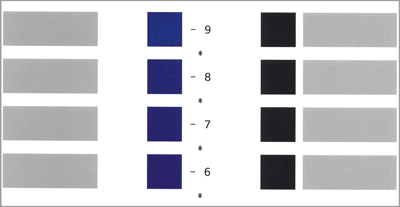
按照目前的設定,圖表數字會以洋紅色列印。
依序從負值到正值檢視圖表。到達區塊內濃度均勻的數值點時(範例中為 -8),將其和數值比它高 2 的區塊比較(範例中為 -7 和 -6),並選擇您認為最佳的數值。
圖表數字旁印有單星號(*)的一面為正面。
選擇的數值之間沒有可分辨的差異時,就選擇三個數值的中間值(範例中為 -7)。
2
按下 [正面] 或 [背面],然後指定值。
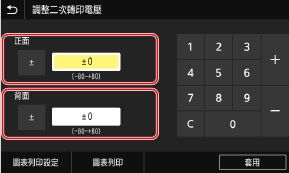
您可以從電腦使用遠端使用者介面指定值。從電腦管理本機(遠端使用者介面)
如果 [手動背面列印(僅適用於雙面)] 設為 [開啟],則調整 [背面] 的值。
3
按下 [套用]。
隨即調整二次轉印電壓。
如果您選擇了 [使用掃描器]
將掃描器上的圖表進行掃描,以自動辨識最佳區塊。
1
依照控制面板的指示將圖表放置於原稿台玻璃上。將掃描圖表面朝下放置。
2
關閉送稿機或原稿蓋板,然後按下 [開始掃描]。
隨即掃描圖表。
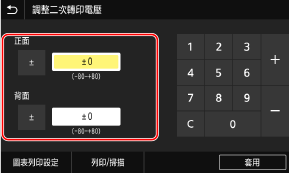
您可能無法掃描特殊紙張,例如彩色紙或打孔紙。若要掃描特殊紙張,請按下 [不使用掃描器] 並手動進行調整。
3
打開送稿機或原稿蓋板並移除圖表。
4
按下 [套用]。
隨即調整二次轉印電壓。